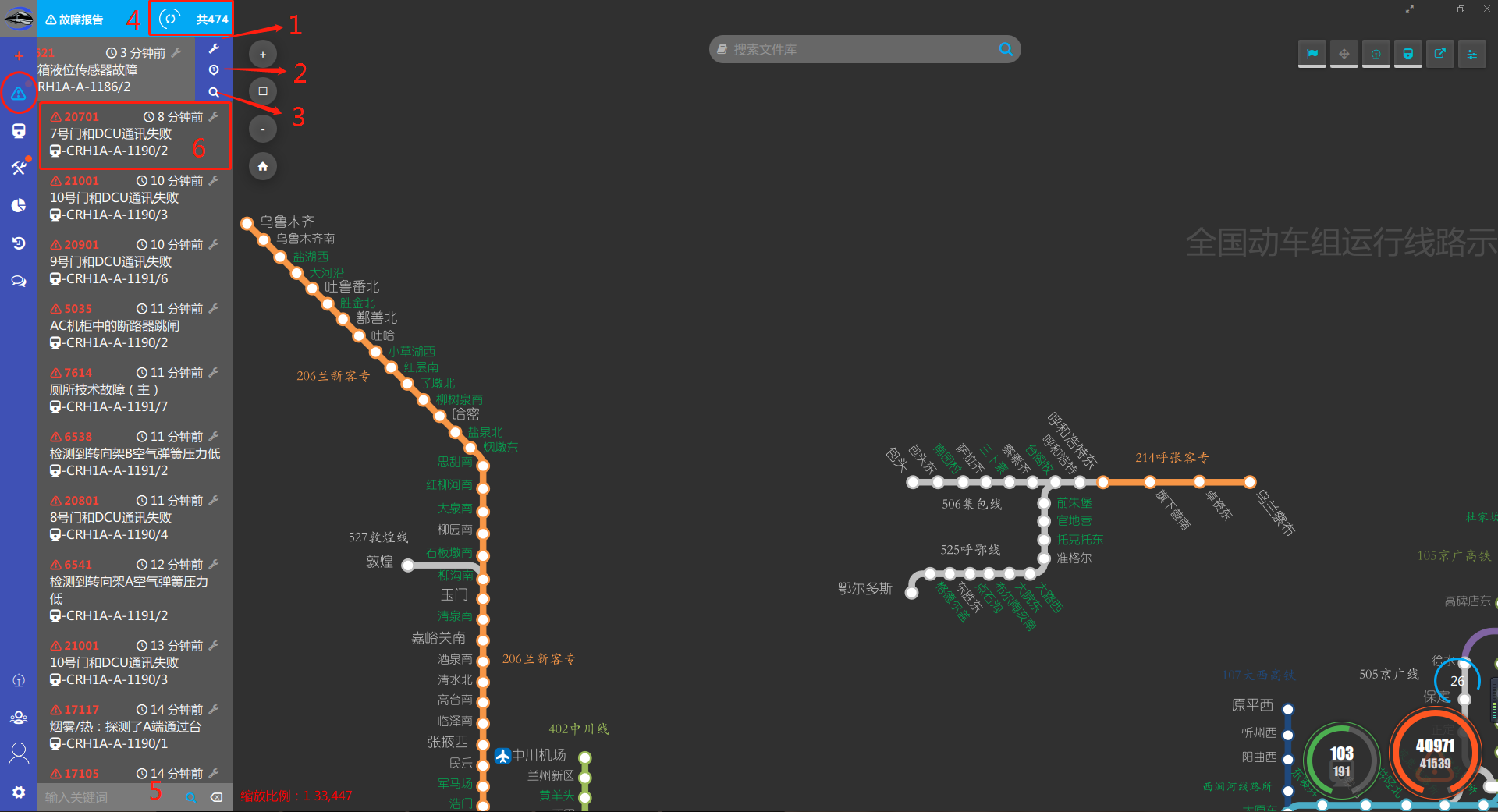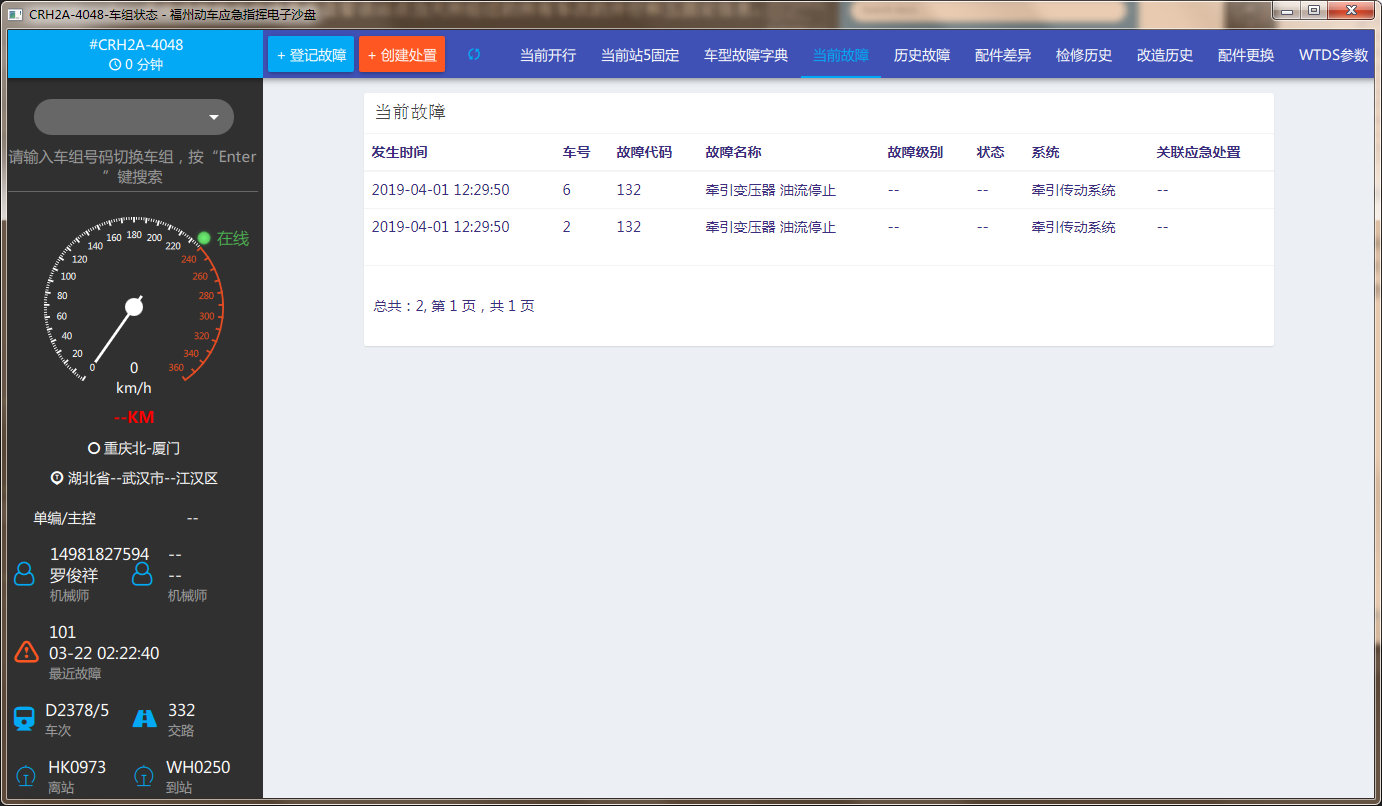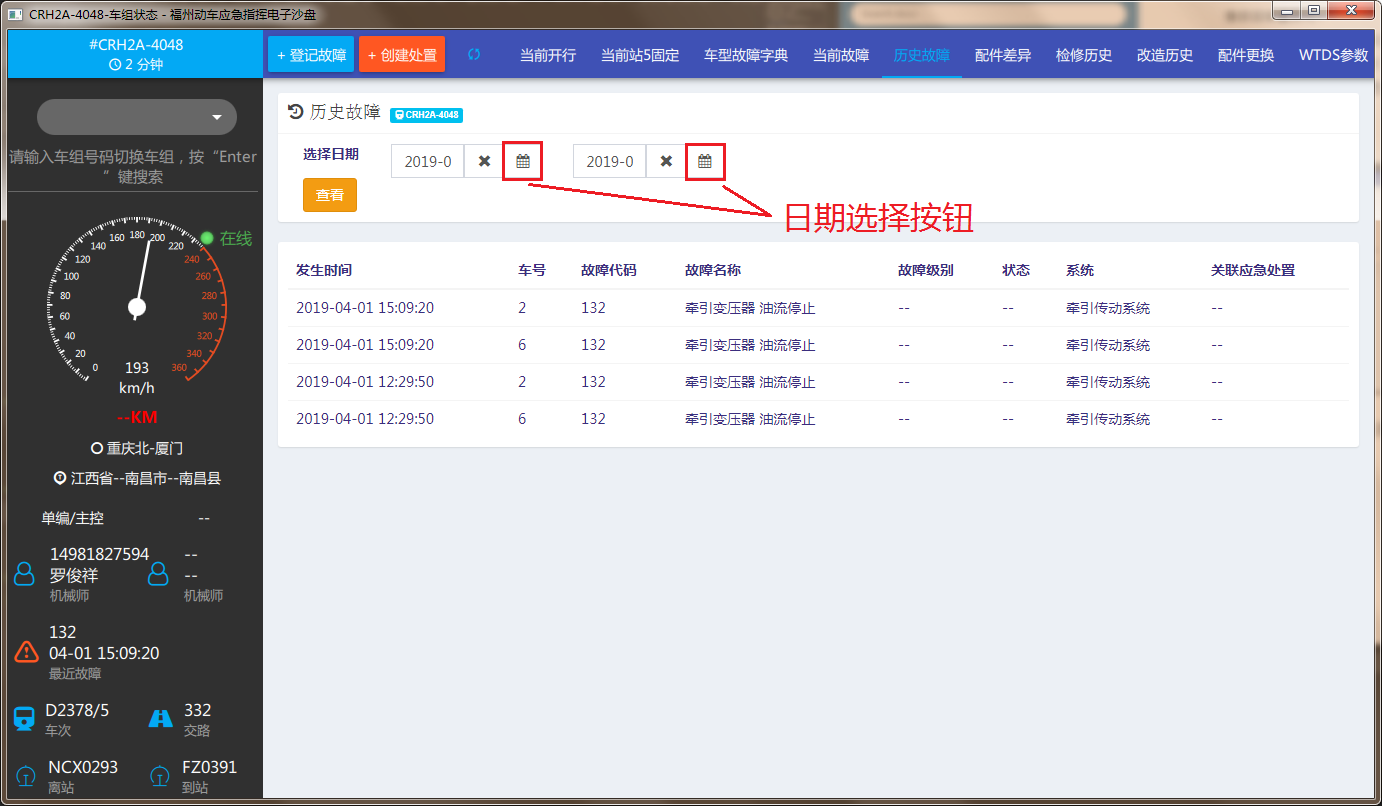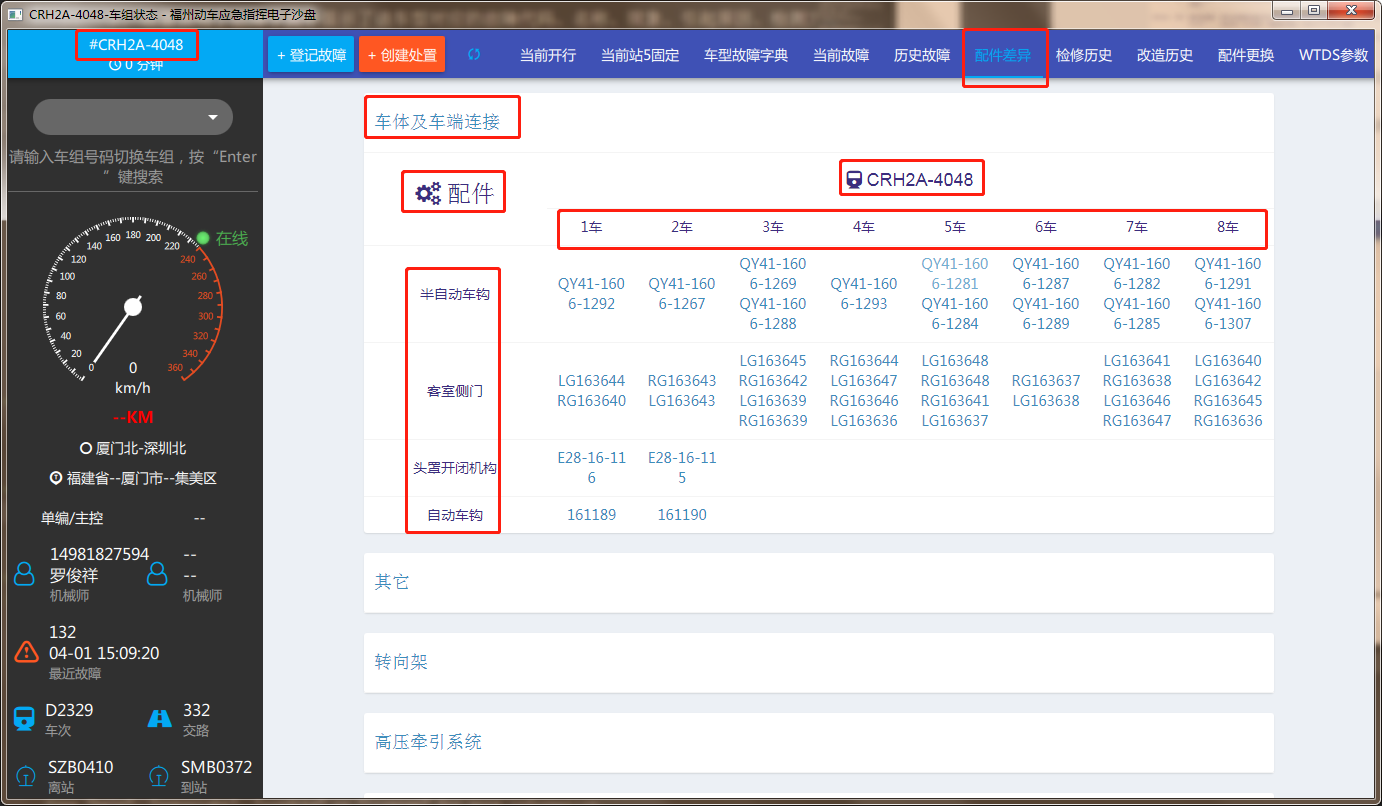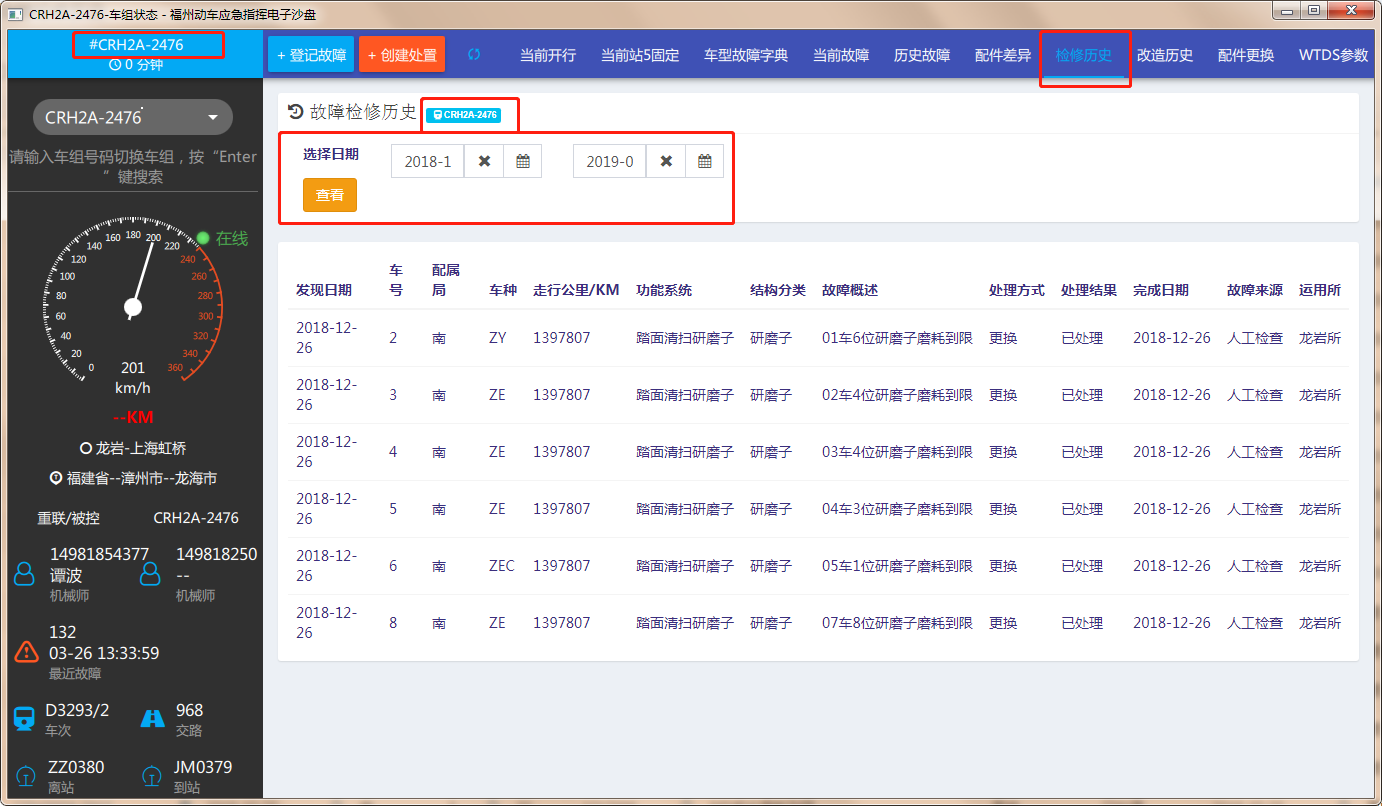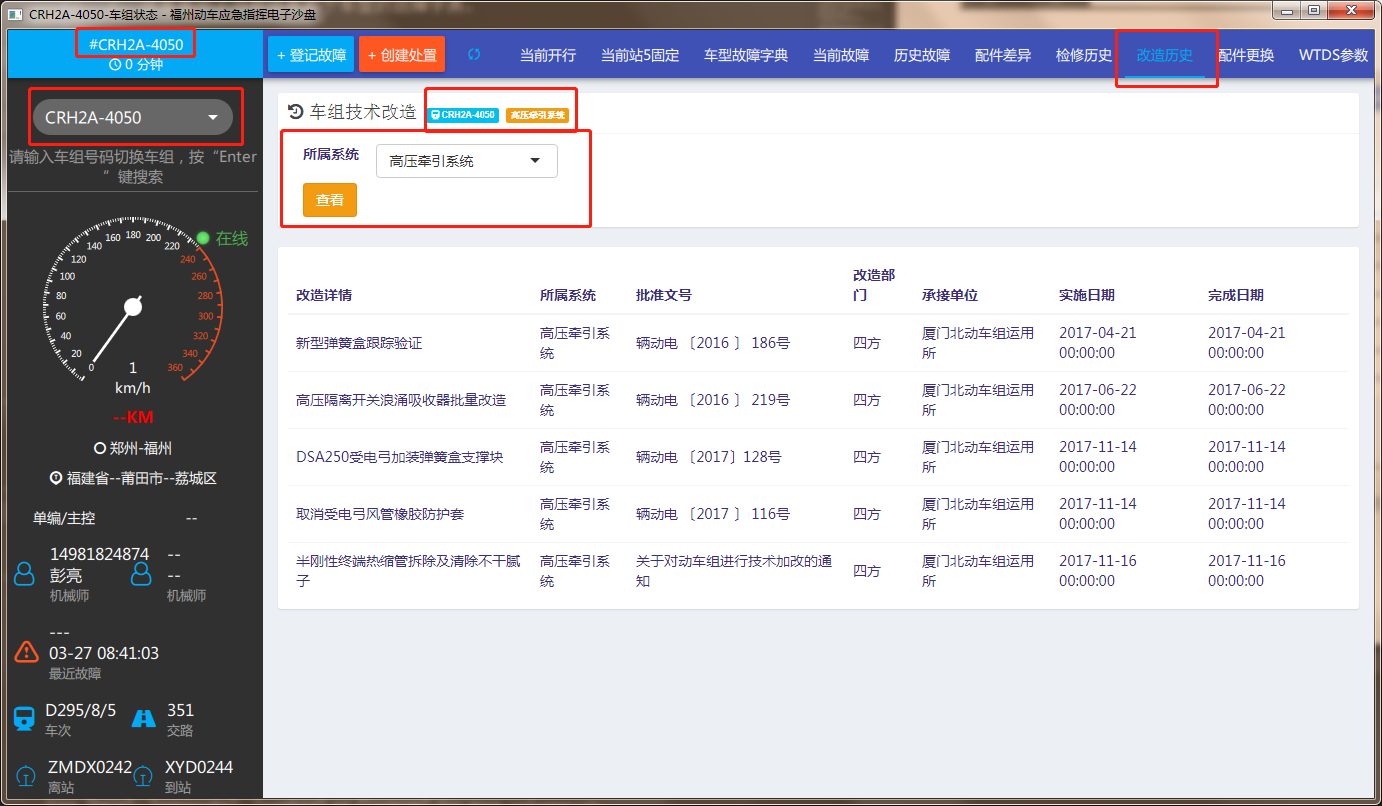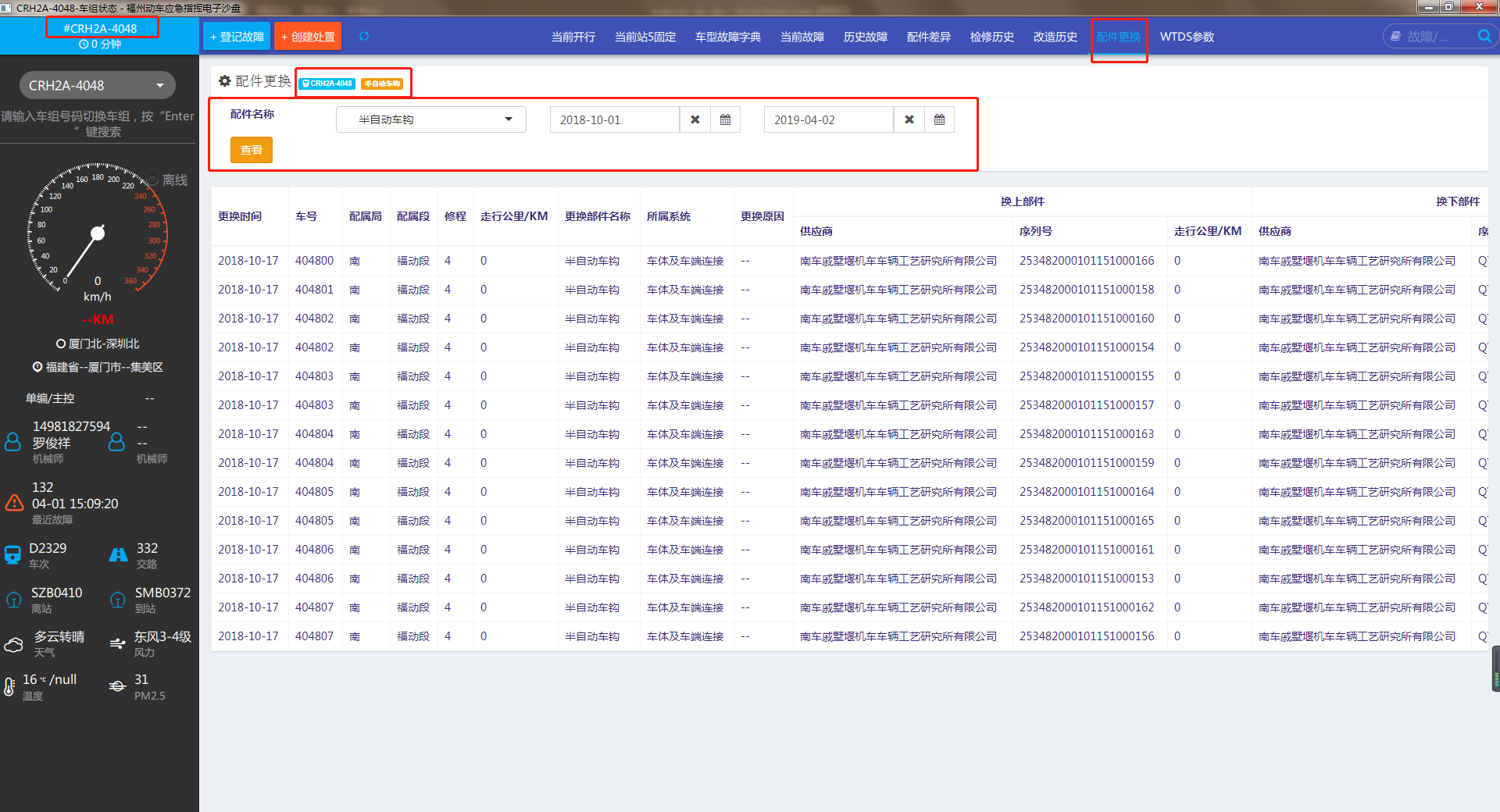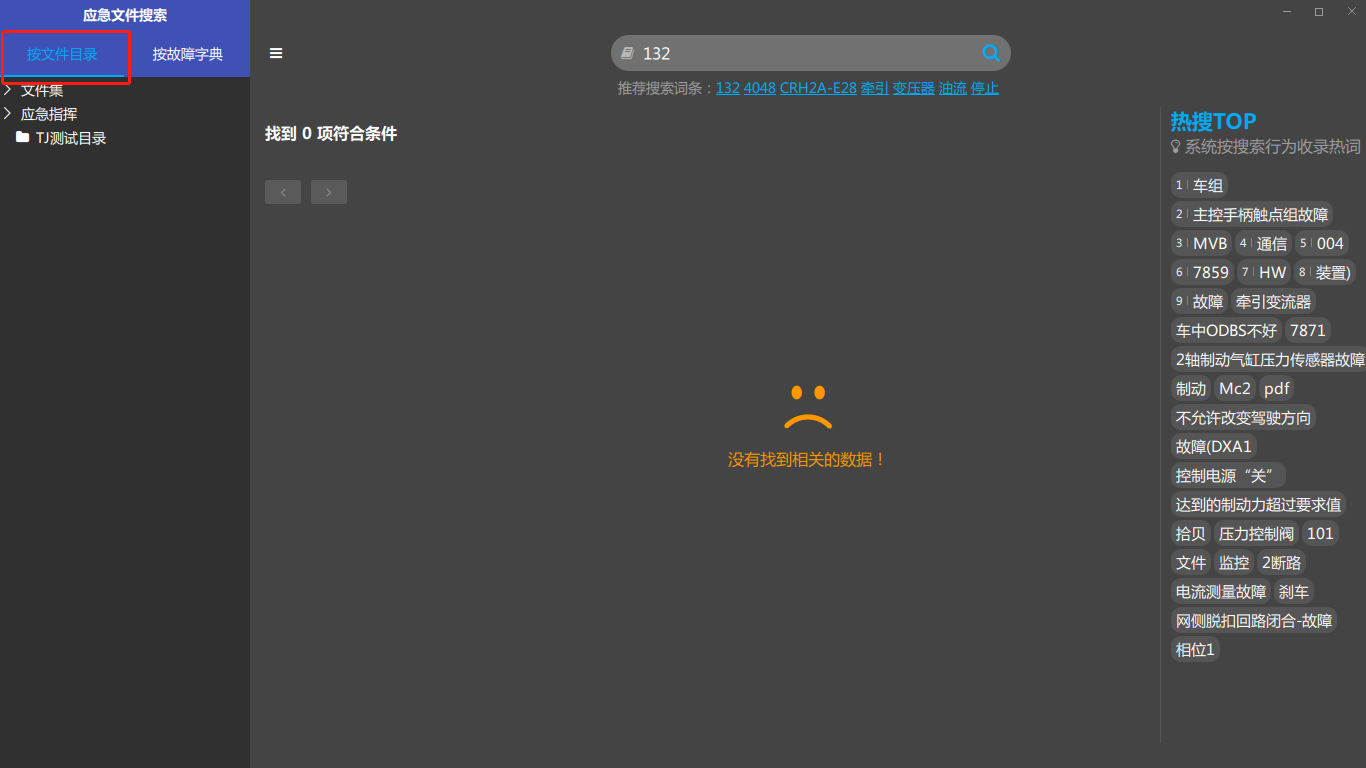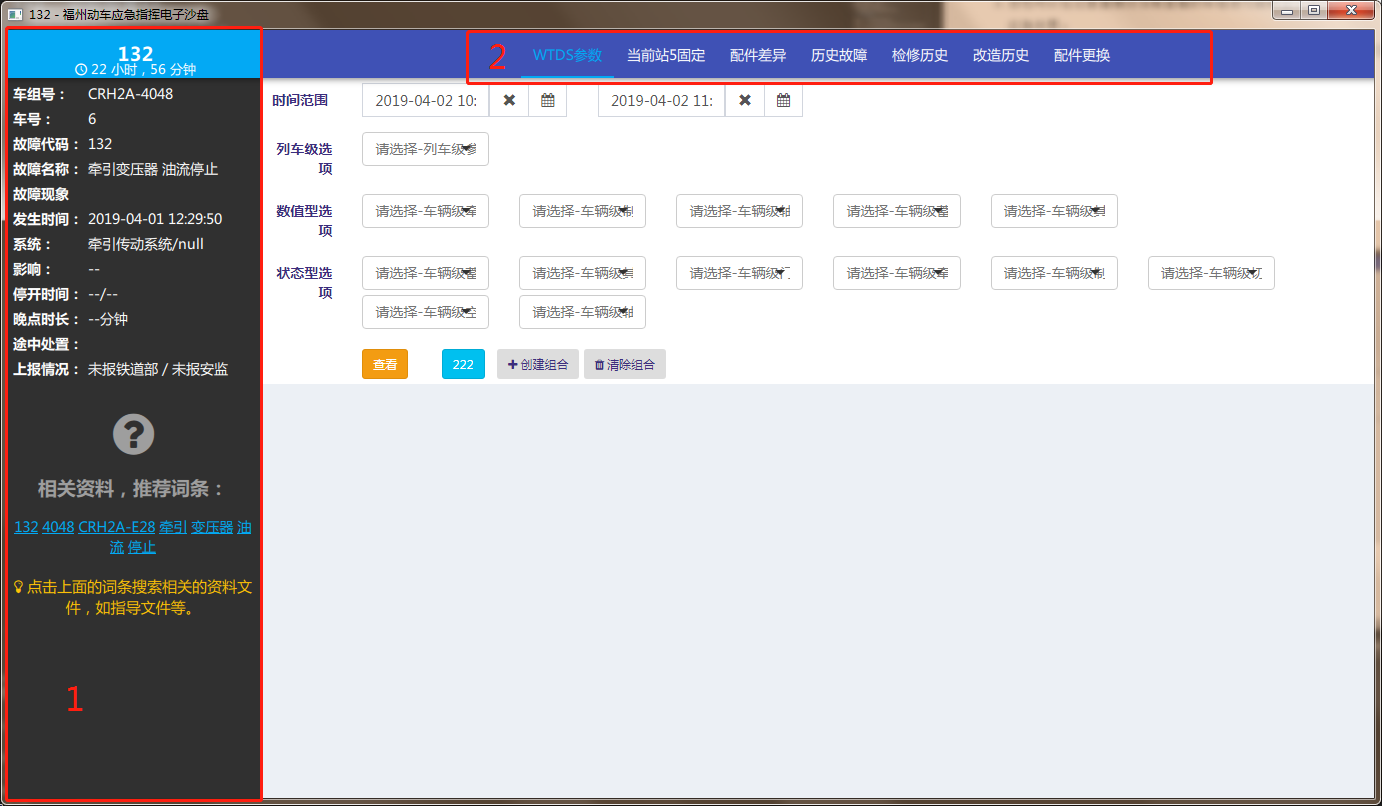故障报告¶
功能说明¶
1. 启动处置¶
在侧边栏右滑任意一条故障报告,点击第一个扳手形状的符号,即可在弹出的创建故障应急处置界面直接创建当前故障的应急处置。创建应急处置详情请参考: 创建处置
- 应急处置创建界面如图1所示。
- 图1:
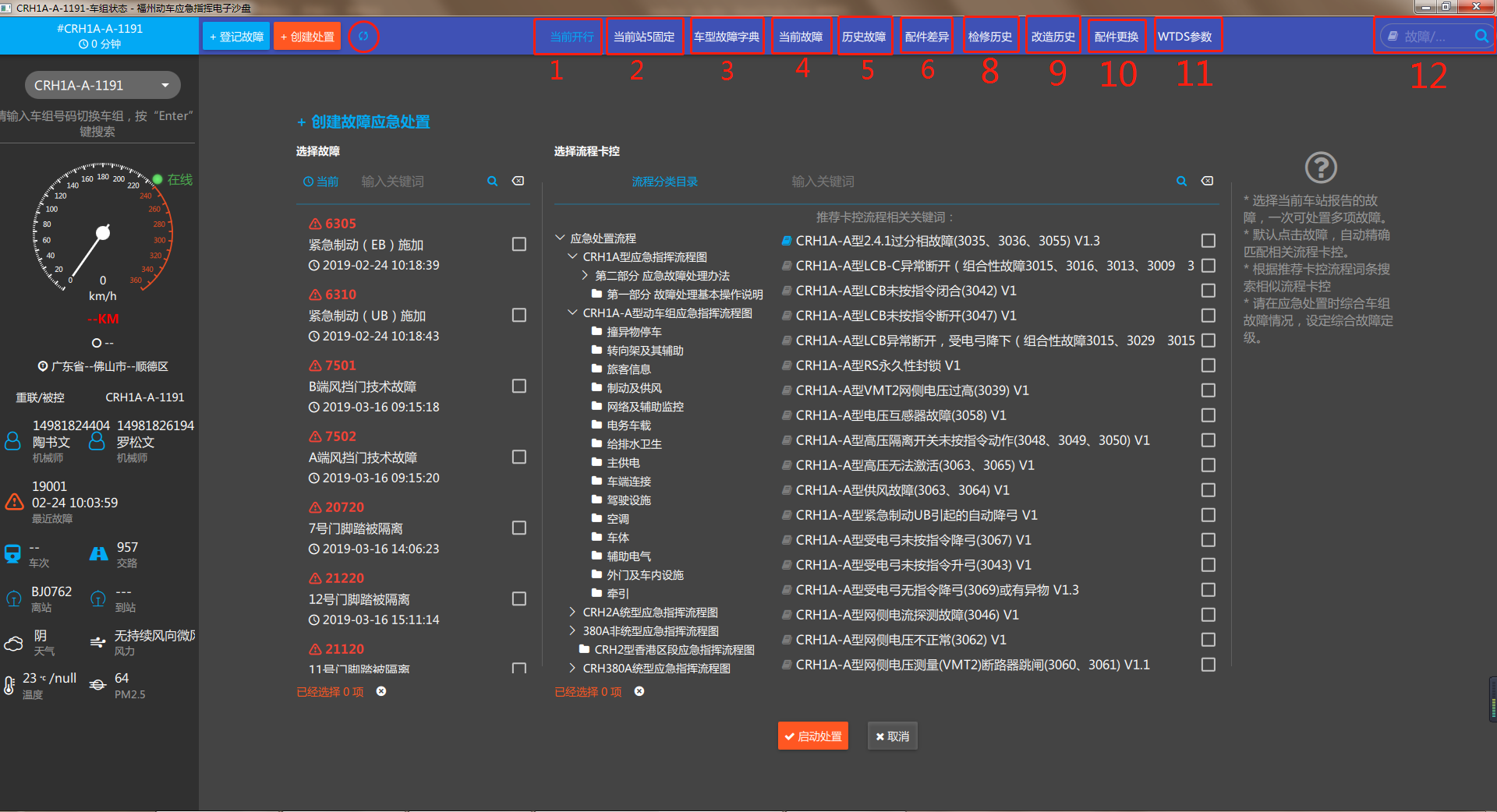
1.1. 查看当前开行¶
- 图2:
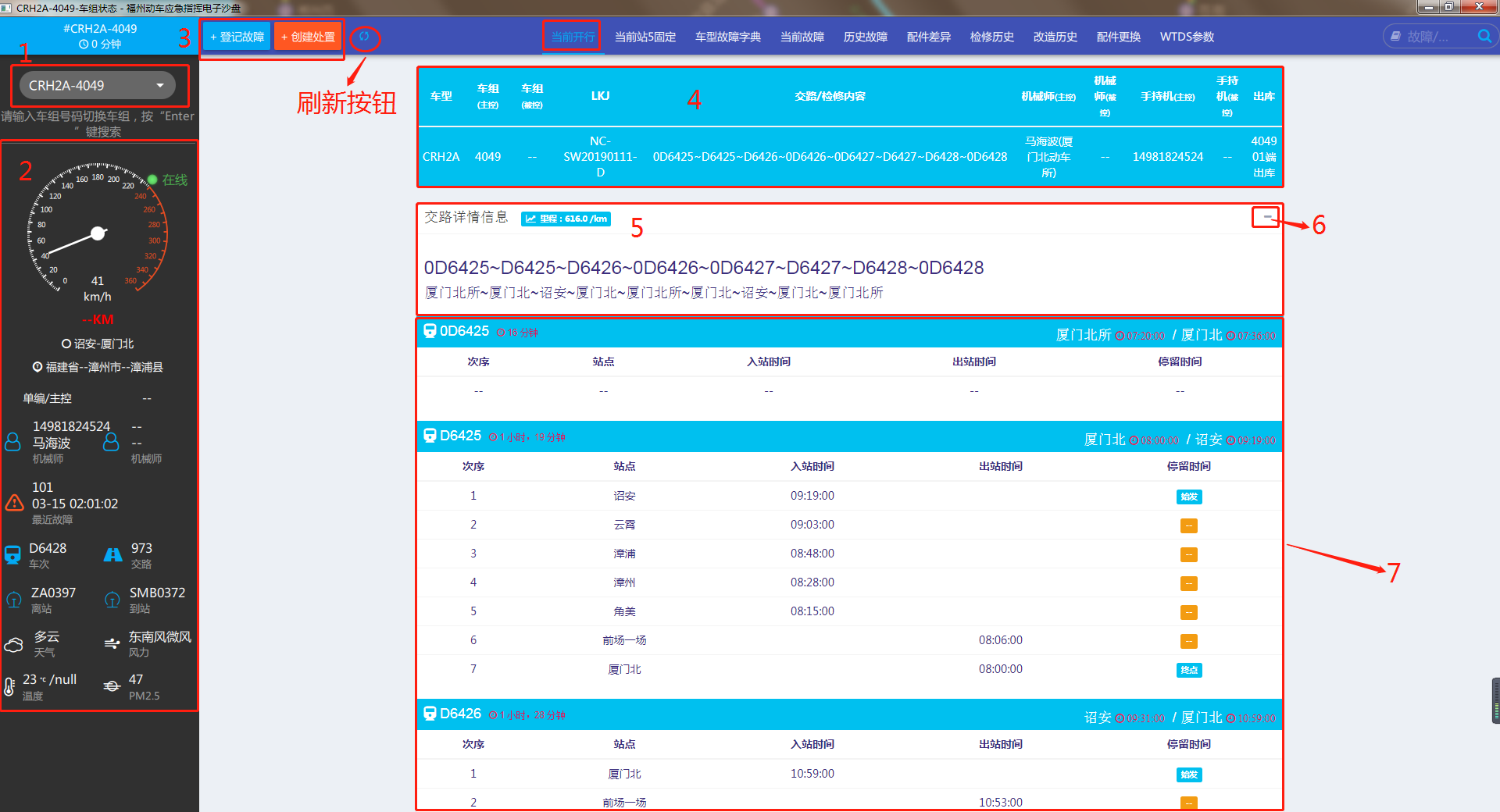
如图2所示:
- 在这里也可以输入其他车次来查看您所输入的车次的当前开行详细信息以及后面将要介绍的其他信息。
- 显示车组的一些基本信息,以及车组当前所在地的天气情况。
- 您也可以在这里直接对当前查看的车组进行故障登记操作或者是对于该车组已有故障创建一个应急处置。
- 显示了该车组的车型、车组号(主控端和被控端)、LKJ信息、交路信息、机械师以及手持机信息(主控端和被控端)、出库相关信息。
- 显示了该车组的交路详细信息。
- 点击该按钮可隐藏或显示交路详情栏。
- 这里显示的是各个车组承担的具体的开行任务。
1.2. 查看当前站五固定¶
- 图3:
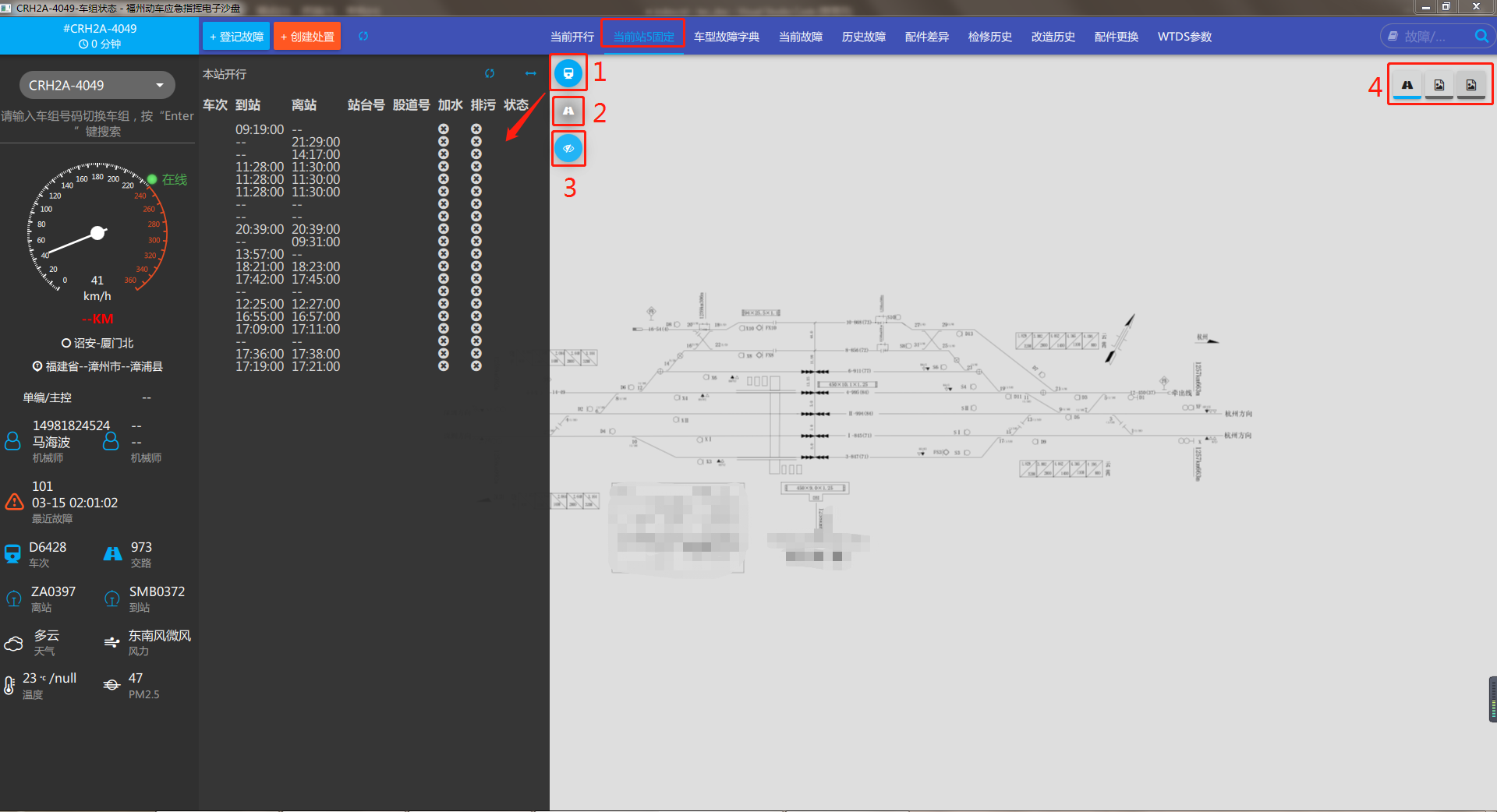
如图3所示:
- 点击该按钮可在该界面查看该站点当天所经过的所有车次的开行和五固定信息。
- 点击可查看当前该站点股道明细。
- 开行和股道明细侧边栏的显示/隐藏按钮。
- 可在这里查看该站点股道图,车站外景图,车站站台图。
1.3. 查看车型故障字典¶
- 图4:
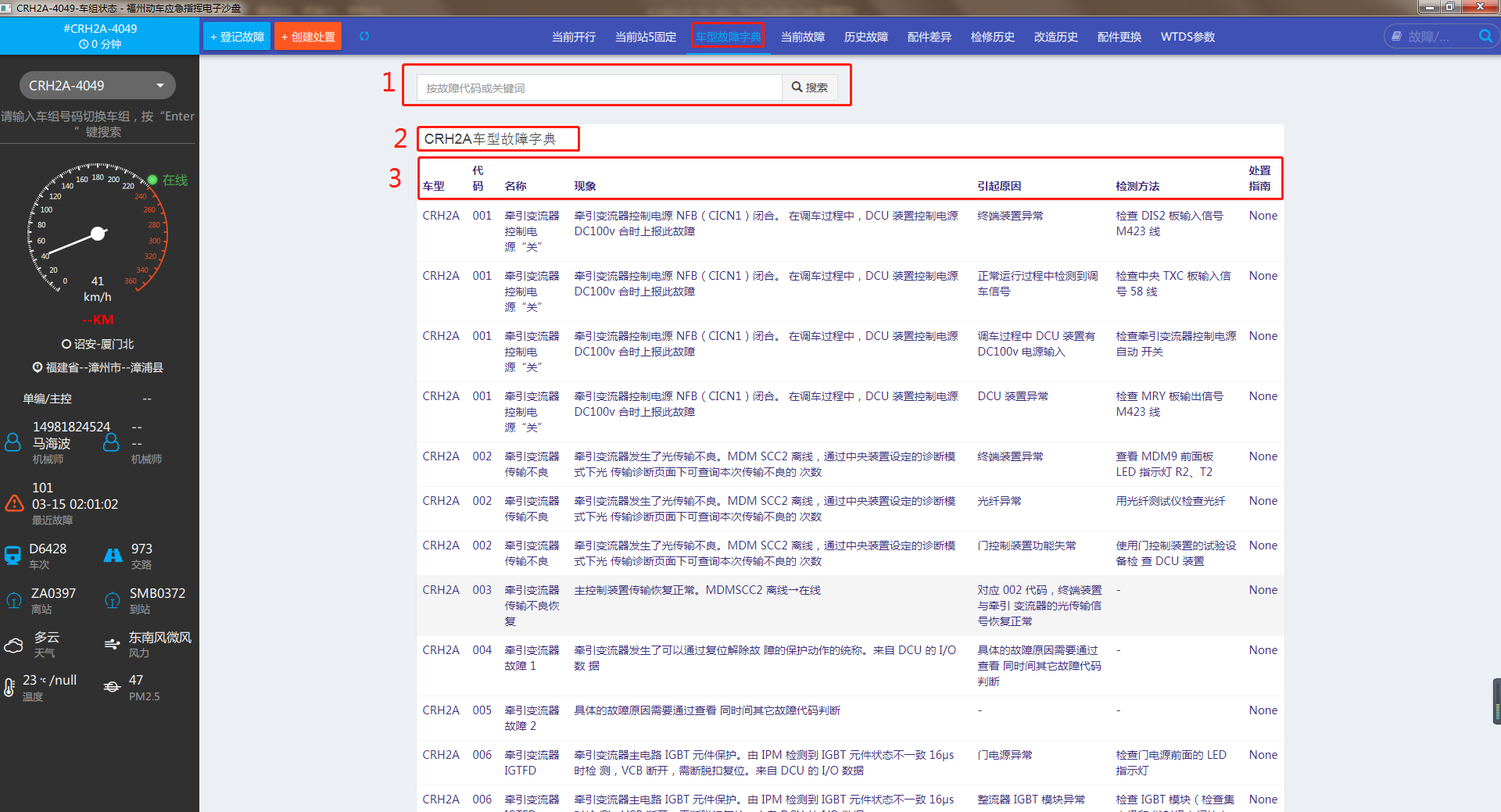
如图4所示:
- 故障字典搜索操作:在这里输入故障代码,点击右侧搜索按钮或者直接按回车键即可。
- 这里显示了当前这是那个车型的故障字典。
- 这里说明了故障字典中显示了该车型对应的故障代码、名称、现象、引起原因、检测方法和处置指南。
1.10. 查看车组wtds参数¶
- 图11:
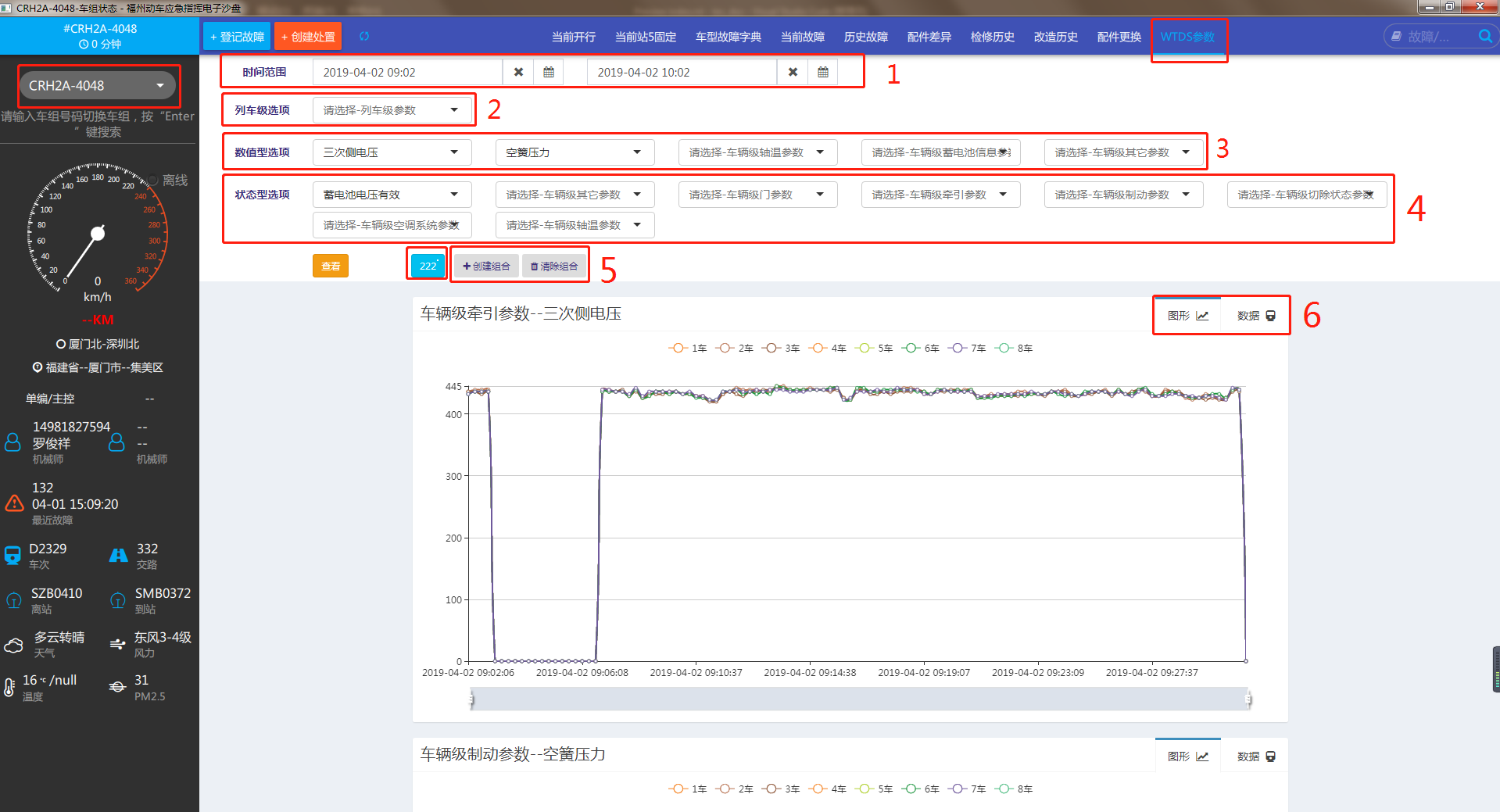
如图11所示:
- 选择要查看的时间范围。
- 列车级参数选择栏。
- 数值型参数选择栏。
- 状态型参数选择栏。
- 可以将已选择的选项创建为一个组合,如下次需查看相同参数,直接点击创建组合按钮右侧你所创建的组合按钮(蓝色)即可。
- 可选择查看数据图形化展示界面或者数据列表界面。如下图所示:
小技巧
- 将鼠标光标放到图形中,滑动鼠标滚轮可以将图形放大或缩小,将鼠标光标放在图中某一节点处便于查看更加详细的信息。可以通过图形上方的车厢号按钮栏让图形选择显示被选中的车厢号的数据,默认为全选状态。单击车厢号按钮,按钮变灰时,该车厢号相关信息不显示,再次点击按钮高亮时该车厢号信息再次显示。如图12所示:
- 图12:
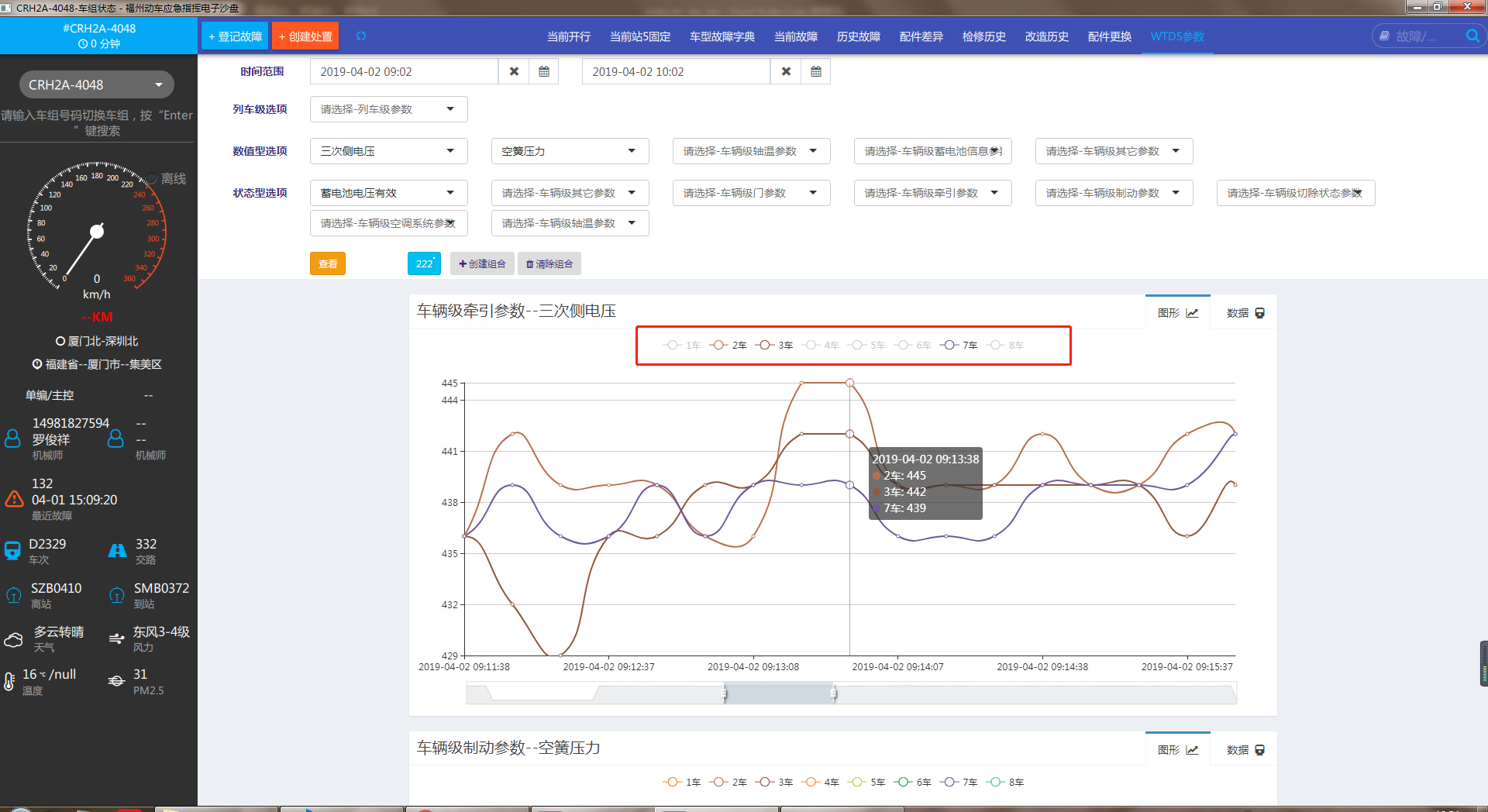
- 也可以通过鼠标左键按住图形下方横向滚动条两侧并左右拖动改变滚动条长短来改变图形大小。左右拖动滚动条可显示不同时间段的数据。如图13所示:
- 图13:
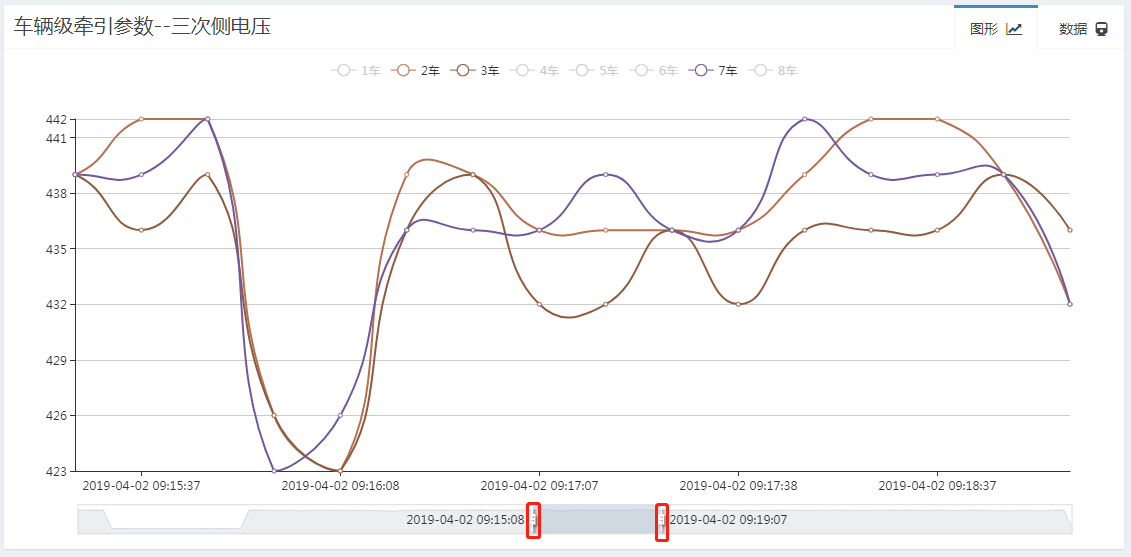
2. 查看车组实时位置¶
点击该按钮后(图示: 界面介绍),可快速定位该车组在线路图中的位置,车组将会高亮闪烁并且线路图自动移动,该车组居于页面中心位置。车组定位请参考:3. 查看车组实时位置